ジェーンは、大手企業のMegaCorp社でITサポートアナリストとして働き、ロンドンのオフィスをサポートしています。同社のロンドンのHRチームに在籍するダンは、自分のコンピュータに問題が生じたため、サポートチケットを発行しました。通知メールを受け取ったジェーンは、Zendesk Supportを開き、この問題がソフトウェアのアップデートで解決できることに気づきました。ダンのチケットへの返信で、アップデートの実行に都合の良い時間を知らせるように依頼します。時間が決定し、ジェーンはコンピュータを更新します。ダンが満足していることを確認してから、チケットを解決します。最後に、彼女は社内のドキュメントを更新して、同じ問題が発生した場合の対処法を他のユーザーのために記録します。
この記事では、次のトピックについて説明します。
BtoEサポートとビュー
ビューは、特定の基準に基づいてチケットをグループ化してリストにすることで、チケットを整理する方法です。ビューを使用することで、自分やチームが注意が必要なチケットを判断し、その判断に基づいて計画を立てることができます。
あなたのITサポート部門では、世界中のオフィスから社内のサポートリクエストを受けていて、ロンドンのオフィスからのチケットだけを切り分けるのは難しいかもしれません。カスタムフィールドとビューを使用すれば、1つのオフィスからのリクエストのみを表示することができます。
例
設定例を見てみましょう。

この例では、解決されていないチケットのみをビューに表示するように設定されており、オフィスの場所のカスタムフィールドがロンドンに設定されています。ビューの表示は次のようになります。

必要な列を選択することで、ビューに表示される情報を設定できます。さらに、Support画面にビューを表示できるユーザーを選ぶこともできます。
関連記事
BtoEサポートと組織およびグループ
組織はユーザー(エージェントとエンドユーザーの両方)の集団です。グループは、共通する基準の下に集められたエージェントのまとまりです。
BtoEサポートでは、多くの場合、Zendesk Supportアカウントのメンバーを整理するために、組織やグループを使用することになるでしょう。
組織やグループは、次のような目的でよく使用されます。
- 問題の複雑さに応じてチケットをエスカレートさせる
- サービスレベルアグリーメント(SLA)の遵守をサポートする
- 専門知識に基づくサポートを提供する
- 地域と言語別にカスタマーをサポートする
また、組織を使用すればワークフローをより厳密に管理することもでき、アクセス制限を課したエージェントに直接チケットを振り分けることで、セキュリティの境界を築くことができます。
例
あなたがMegaCorp社のIT部門の一員だとしましょう。
たとえば、会社の部門や部署ごとに組織を作ることができます。あるいは、地域に基づいた組織を作成すれば、その地域からのリクエストを現地のITアナリストに転送して、より迅速に解決することができます。MegaCorp社の組織に基づく「条件」をトリガ、自動化、マクロ、ビューに追加することで、より効率的にチケットを処理することができます。
以下の画面に示す組織は、それぞれ会社の部門です。
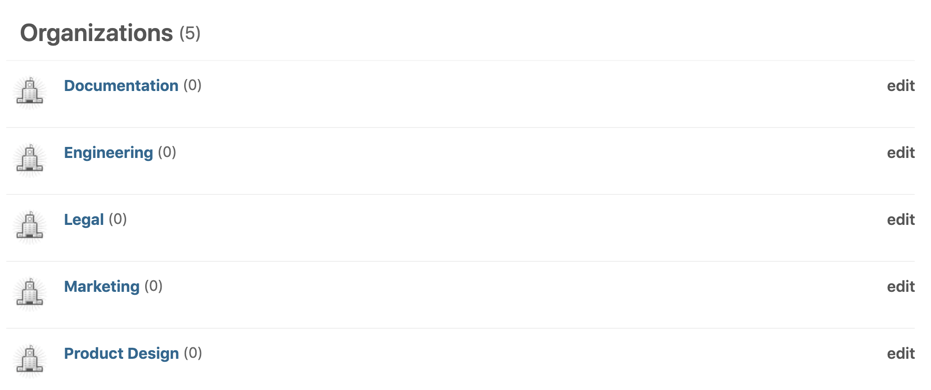
または、コンピュータや機器、ソフトウェア、緊急対応、会議室、インターネットやセキュリティなど、IT部門によく寄せられるリクエストのタイプに基づいてグループを作成することもできます。グループに基づく「アクション」は、トリガ、自動化、マクロに追加することができますが、ビューには追加できません。
これらのグループのそれぞれは、あなたが頻繁に取得するリクエストのタイプに対応しています。

BtoEサポートとチケットフィールド
チケットフィールドには、エージェントが問題を解決するために必要なデータが含まれています。チケットフィールドを効果的に使用するためには、「システムフィールド」と「カスタムチケットフィールド」の違いを理解しておく必要があります。また、チケットフィールドに設定できる権限の種類、チケットフィールドとチケットフォームの関係、エージェントやエンドユーザーのチケットフィールドの表示場所なども理解しておいてください。
チケットフィールドとチケットフォームは詳細にカスタマイズすることが可能です。目的に適した使用方法を見つけるのに多少時間がかかりますが、それだけの時間を費やす価値はあります。チケットフィールドを使用することで、解決までの時間を短縮し、カスタマー満足度を向上させることができます。
BtoEサポートでは、リクエストを受けたサポートスタッフは、すぐにでも特定の情報を知りたいと思うものです。その際、カスタマーに詳しい情報を求める必要はありません。それでは時間がかかり、解決に時間がかかってしまいます。
例
MegaCorp社のIT部門のメンバーになったつもりで考えてみましょう。
チケットには、「リクエストのタイプ」というカスタムチケットフィールドがあります。 このフィールドはドロップダウンリストで、「コンピュータと周辺機器」、「ソフトウェア」、「緊急トラブル」、「会議室」、「インターネットとセキュリティ」といった、よくあるリクエストのタイプから選ぶことができます。このカスタムフィールドは、デフォルトのチケットフォームに含まれています。
次のスクリーンショットは、同僚がITリクエストを送信する際に表示される画面です。

この「リクエストのタイプ」フィールドはドロップダウンリストで、「コンピュータと周辺機器」、「ソフトウェア」、「緊急トラブル」、「会議室」、「インターネットとセキュリティ」といった、よくあるリクエストのタイプから選ぶことができます。このカスタムフィールドは、デフォルトのチケットフォームに含まれています。

自動的にチケットを適切なエージェントグループに転送するトリガがあります。同僚がコンピュータに関するサポートリクエストを出すと、チケットがすぐに「コンピュータと周辺機器」グループに割り当てられ、迅速に処理することができます。
BtoEサポートとビジネスルール
トリガや自動化を作成することで、インテリジェントにチケットを処理し、不要な作業を削減し、エージェントの時間を節約することができます。トリガは、チケットが作成または更新された直後に実行されるイベントベースのビジネスルールです。自動化は、経過時間に基づいてアカウントでアクションを実行する時間ベースのビジネスルールです。
トリガや自動化は、たとえば次の目的でよく使用されます。
- 新規のリクエストを適切なチームに転送する
- 従業員や他のITサポートエージェントへ通知を送信する
- 返信の必要なチケットをエスカレーションする
チケットのライフサイクル全体のステージを自動化することで、チケットの処理時間を短縮し、ITサポートエージェント間の再割り当ての数を減らすことができます。これにより、最終的にはサポートに対する従業員の満足度が高くなります。
BtoEサポートの場合、ビジネスルールを活用して、従業員にリクエストのステータスを通知し、すばやく問題を修復して従業員が早く仕事に復帰できるようにしたり、従業員のフィードバックを収集したりすることができます。
トリガの例
MegaCorp社は大規模な多国籍組織であり、各オフィスにはそれぞれのサポートアナリストのチームがあります。例えば、ジャンはロンドンオフィスのサポートアナリストです。このトリガは、ロンドンオフィスの従業員からの機器の故障リクエストを、ロンドンオフィスのサポートアナリストグループに自動的に転送します。
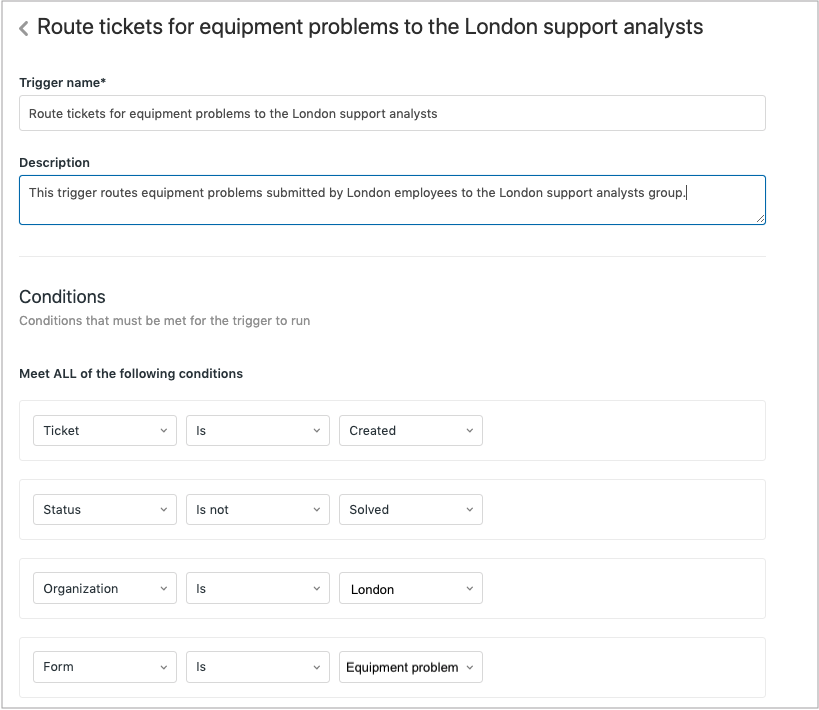

自動化の例
MegaCorp社のサポートアナリストをサポートするために、重要なサービスリクエストが保留中の場合、自動化機能を使用してリマインダを送信することができます。たとえば、この自動化機能は、ソフトウェアのアップデート期限の24時間前に、サポートアナリスト(チケット担当者)にメールでリマインダを送信します。リマインダには、チケット番号と更新をリクエストした従業員のフルネームが含まれます。

以下は、ジャンに送られるリマインダメールの例です。

BtoEサポートとマクロ
マクロは、ワンクリックでチケットに適用できる事前定義された一連のアクションです。マクロを作成して、1つの標準的な応答でサポートリクエストに対応したり、チケット内にマクロを埋め込むことで、エージェントが一貫性のある応答をすばやく返せるようにすることができます。これにより、同じ問題を抱えている従業員に個別に回答しなくても済むため、サポートエージェントの時間を節約できます。
マクロは次のことができます。
- コメントテキストを追加する
- チケットフィールドを更新する(ドロップダウンとチェックボックス)
- チケットタグを追加または削除する
- CCを追加する
- 担当者を変更する
- チケットの件名(タイトル)を設定する
- チケットのコメントに添付ファイルを追加する
BtoEサポートでマクロを使用して、従業員からのよくある質問に対してヘルプセンターの記事に誘導して回答したり、追加情報の提供を求めたり、問い合わせが多い時間帯には対応に時間がかかることを承知させたりすることができます。
例
MegaCorp社のITサポートアナリストであるジェーンは、ハードウェアの問題に関するチケットを受け取った後、問題はハードウェアではなく、ソフトウェアパッチで解決できることに気付きました。ジェーンはチケットを開き、以下のマクロを適用して、チケットのフォームを「機器の問題」から「ソフトウェアの更新」に変更します。マクロによってチケットの件名も「パッチリクエスト」に変更されるので、チケットのタイトルに誤った情報が残される心配もありません。

マクロが適用された新しいチケットフォームでは、問題を修正するために必要なソフトウェアパッチ番号と、変更を行う予定日時を入力することができます。
BtoEサポートとヘルプセンター
ヘルプセンターとは、よくある質問、ポリシー、製品の詳細などを網羅した情報(記事)を掲載したWebサイトのことで、ユーザーがサポートチケットを発行しなくても自分で必要な情報を見つけられるようにするためのものです。
また、ヘルプセンターは、従業員がチケットを作成したり電話をかけたりせずに、自分で必要な情報を見つけることができる優れたリソースです。ZendeskのヘルプセンタープラットフォームであるGuideは、従業員やエージェントの力になり、Zendesk Supportと直接統合することで、セルフサービスの機能を向上させるスマートなナレッジベースです。
BtoEのカスタマーは、FAQや「最新情報」のトピックを作成することができます。たとえば、トラブルシューティング手順や会社のポリシーに関する記事や、日常的な質問に答えるために提示したい情報など、あらゆるタイプの情報を含むトピックを作成することができます。
たとえば、トピックを部署別やよくある質問別に整理して表示できます。

セットアップモードでヘルプセンターを有効にし、コンテンツを作成して追加してから、アクティブにする必要があります。
まず、最もよく尋ねられる質問に答えるだけの記事をいくつか作成してみましょう。たとえば、一般的な問題とその解決方法を説明する記事や、設定の手引きなどを書くことができます。
ヘルプセンターの運用が軌道に乗ったら、エージェントはチケットが発行されるたびにナレッジキャプチャーアプリを使用して記事を投稿することができます。記事を作成するには、Guideの管理者または権限管理ができるエージェントである必要があります。詳細については、「記事の作成と編集」を参照してください。
例
たとえば、ナレッジキャプチャーアプリを使用して、コンピュータの問題をソフトウェアパッチをインストールして解決する方法についての記事を作成します。そして、記事に「トラブルシューティング」や「パッチ」のようなラベルを追加します。これらのラベルにより記事が検索結果に表示されるので(Suite Teamではラベルは利用できない)、MegaCorp社のHR部門のダンのような従業員が検索したときに正しい情報が見つかるようになり、チケットを発行する必要がなくなるかもしれません。

BtoEサポートとインテグレーション
Zendeskマーケットプレイスには、各種アプリのほか、エージェントとの生産性を向上させ、チケットを解決したり、社員とのコミュニケーションを円滑にするためのインテグレーションが用意されています。ここでは、BtoEサポートを支援するアプリとインテグレーションをご紹介します。ぜひお試しください。
Slackインテグレーション
Zendesk Support用のSlackインテグレーションにより、SlackチャネルでSupportチケットのやりとりが可能になります。
たとえば、MegaCorp社のSlackワークスペースの管理者がSlackアプリをインストールしたとします。アプリをインストールした後、「Recent App」>「Zendesk」で、#ask-ithelp Slackチャネルを追加してSupportに接続し、通知を受け取るように設定します。
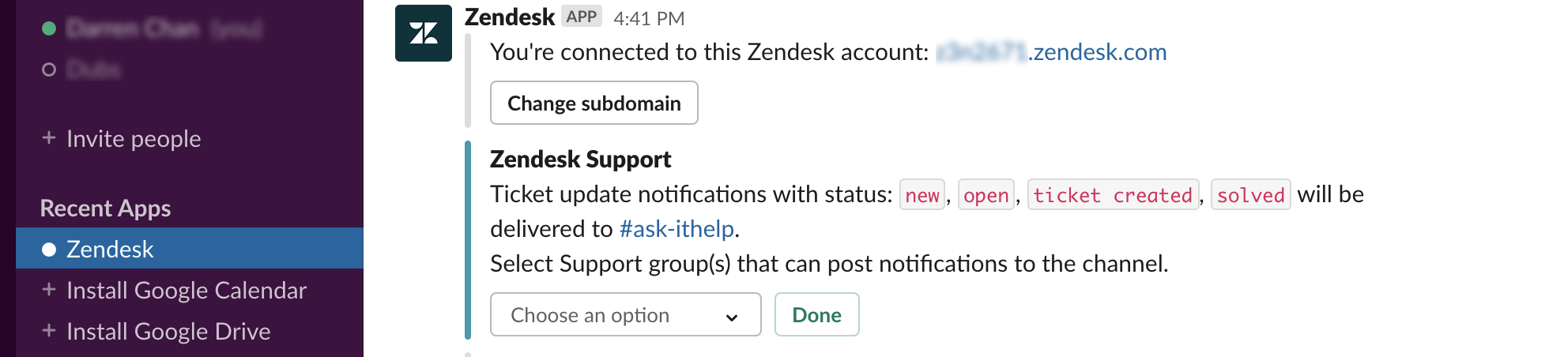
HRのダンは、自分のコンピュータに問題が発生した場合、#ask-ithelp Slackチャンネルにアクセスして問題について相談することができます。また、Slackコマンド/zendesk create_ticketを入力してチケットを作成したり、Slackアクションを作成したりすることもできます。チチケットのステータスが変更されたときに通知を投稿します。

インテグレーションの詳細については、「Slackインテグレーション」を参照してください。
添付ファイルの管理アプリ
添付ファイルの管理アプリをインストールすると、チケットサイドバーでチケットの添付ファイルを管理することができます。添付ファイルライブラリ、セキュリティやコンプライアンスを目的とする添付ファイルタイプの制限、添付ファイルの墨消しなど、いくつかの機能が提供されます。
この例では、ITサポートエージェントが添付ファイルライブラリに社内文書へのリンクを追加します。このリンクは、ダンのサポートチケットや同じ問題のチケットに送信することができます。

添付ファイルの管理アプリの詳細については、「添付ファイルの管理アプリのインストールと使用」を参照してください。
BtoEサポートとWeb Widget
Web Widgetは、Webページに埋め込まれる独立したWebアプリケーションです。これにより、カスタマーはヘルプセンターやZendeskの他のサポートチャネル(Support、Talk、およびChat)のエージェントにアクセスすることができます。
Web WidgetをWebサイトに埋め込むことで、ヘルプセンターの記事をセルフサービスで検索することを従業員に促すことができます。また、サポートリクエストのチケットフォームを表示したり、チャットを開始したりすることで、エージェントからヘルプを受けやすくなります。
Web Widgetはサポートの管理で設定します。また、ZendeskにはWeb Widget APIが用意されており、ユーザーの要件に合わせて詳細に設定しカスタマイズすることができます。
例
この例では、Webウィジェットは、MegaCorp社の管理者によってSupportの「管理」>「チャネル」>「ウィジェット」で設定されています。

チケットの作成を抑えるために、ヘルプセンターの検索とコンテキストヘルプが有効になっています。そのため、ダンは自分の機器に問題がある場合、まず検索して、問題解決に役立つ記事を見つけなければなりません。
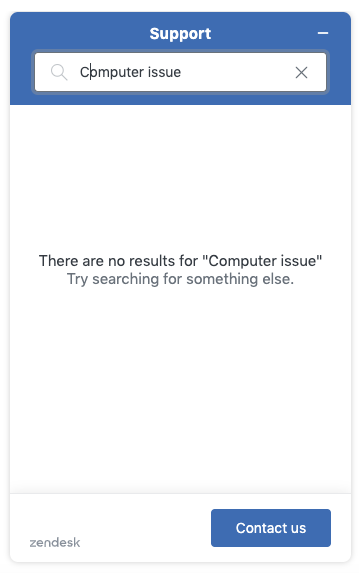
問題に対処するヘルプセンター記事をダンが見つけられなかった場合にチケットを発行できるよう、チケットフォームは有効になっています。
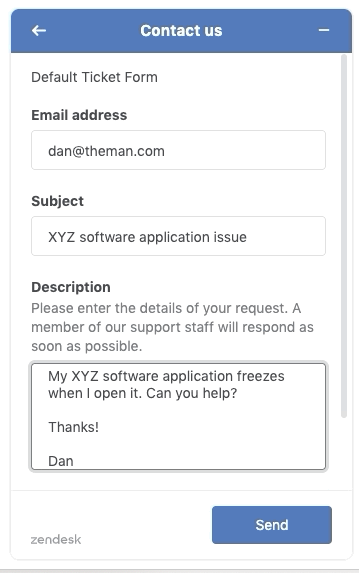
BtoEサポートとサポートアドレス
サポートアドレスとは、ユーザーが送信するサポートチケットの宛先になるメールアドレスのことです。サポートアドレスには、Zendeskのメールアドレスの他にも、外部メールアドレスを使用することもできます。チケットのもとになるサポートリクエストを受け付けるメールアドレス(Zendeskメールアドレスまたは外部メールアドレスのいずれか)はすべて、サポートアドレスとしてZendeskに登録する必要があります。
複数のサポートアドレスを作成することで、BtoE企業は問題処理の訓練を受けたエージェントやグループに直接サポートチケットを転送することができます。サポートアドレスは、タスクや部門(IT、給与計算など)、場所(都市、時間帯、地域など)、言語など、それぞれのビジネスに適したものを選択することができます。
サポート用のメールアドレスは、必要な数だけ作成できます。これらのメールアドレスをZendesk全体で使用することで、サポートリクエストを整理してエージェントに割り当てることができます。
- チケットを受け取ったメールアドレスに基づいてチケットが整理されるビューを作成します。
- 受信したリクエストに自動的に返信するように、メールアドレスごとに通知メールをカスタマイズすることができます。
- メールアドレスを条件としてトリガを作成します。たとえば、チケットにタグや優先度のレベルを追加したり、チケットを受け取ったメールアドレスに基づいて特定のグループやエージェントに割り当てることができます。
- Exploreレポートを使用して、メールアドレスから生成されたチケットの数を監視したり、カスタム式を作成して各アドレスのパフォーマンスを分析したりすることができます。
例
複数のサポートアドレスを作成することで、BtoEアカウントでは、社内のサポートチケットをダンのロンドンオフィスにあるITチームに直接転送することができます。
上記のシナリオで、問題ごとにサポートアドレスを設定することで、どのように機能するかを説明します。
ダンは、MegaCorpの社内Webブサイトにアクセスし、ITヘルプページのリンクをクリックします。そのWebページでは、MegaCorp社のオフィス所在地のリストが表示され、それぞれに異なるメールアドレスが関連付けられています。
サンフランシスコ本社:連絡先 it-HQ@megacorp.com
ロンドンオフィス:連絡先 it-LDN@megacorp.co.uk
コペンハーゲンオフィス:連絡先 it-CPH@megacorp.dk
シンガポールオフィス:連絡先 it-SGP@megacorp.com.sg
ダンはit-LDN@megacorp.co.ukをクリックし、サポートフォームに必要事項を記入し、「送信」をクリックします。そのサポートアドレスを経由して送信されたすべてのチケットは、ロンドンのIT部門が監視するビューにルーティングされます。勤務中のジェーンは、ダンのリクエストを見て、何が問題なのかを調べるために彼に連絡をとります。2人で解決策を突き止め、ダンのコンピュータは1時間以内に再稼働できました。